Převod souboru GML do BMP
Jak převést GML soubory prostorových dat na BMP obrázky pomocí QGIS a jiného GIS softwaru
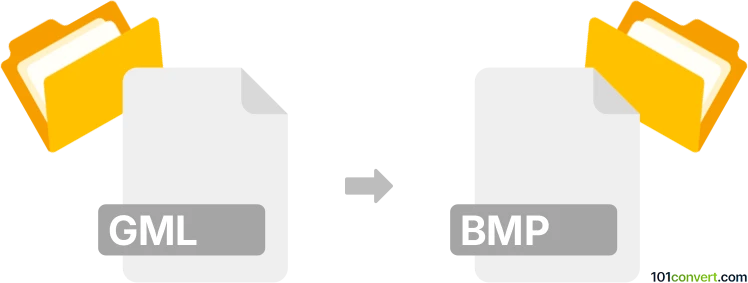
Jak převést soubor gml do formátu bmp
- Ostatní konverze souborů
- Dosud nehodnoceno.
101convert.com assistant bot
2 měs.
Pochopení GML a BMP souborových formátů
GML (Geography Markup Language) je souborový formát založený na XML, používaný pro vyjadřování geografických prvků. Je široce využíván v GIS (Geografické informační systémy) pro ukládání prostorových dat, jako jsou body, čáry a polygonů, spolu s jejich atributy. BMP (Bitmap Image File) je rastrový grafický formát souborů používaný k ukládání bitmapových digitálních obrázků, zejména na platformách Windows. Soubory BMP jsou bezztrátové a podporují vysoce kvalitní obrázky.
Proč převádět GML na BMP?
Konverze GML na BMP je užitečná, když je potřeba vizualizovat prostorová data jako statický obrázek pro prezentace, zprávy nebo další zpracování obrázků. Jelikož GML není formátem obrázku, musí být nejdříve vykresleno pomocí GIS softwaru před exportem do BMP.
Jak převést GML na BMP
Pro převod souboru GML do obrázku BMP je třeba použít GIS software, který dokáže číst GML soubory a exportovat náhledy map jako obrázky. Zde jsou kroky s použitím QGIS, populární open-source GIS aplikace:
- Otevřete QGIS.
- Jděte na Layer → Add Layer → Add Vector Layer a vyberte svůj GML soubor.
- Stylizujte data podle potřeby pro vizualizaci.
- Pokračujte na Project → Import/Export → Export Map to Image.
- V dialogovém okně exportu zvolte BMP jako výstupní formát a zadejte umístění souboru.
- Klikněte na Save pro export vaší mapy jako BMP obrázku.
Nejlepší software pro převod GML na BMP
QGIS je vysoce doporučen pro tento převod díky své robustní podpoře GML souborů a flexibilním možnostem exportu. Jiné GIS softwary jako ArcGIS nebo MapInfo mohou také tento úkol provést, ale QGIS je zdarma a open-source.
Tipy pro úspěšnou konverzi
- Ujistěte se, že váš GML soubor je validní a obsahuje požadovaná prostorová data pro vizualizaci.
- Přizpůsobte styl mapy v QGIS pro nejlepší vizuální výstup před exportem.
- Zkontrolujte nastavení exportu BMP pro rozlišení a barevnou hloubku tak, aby odpovídala vašim požadavkům.
Poznámka: Tento záznam konverze gml na bmp je neúplný, musí být ověřen a může obsahovat nepřesnosti. Níže prosím hlasujte, zda pro vás byly tyto informace užitečné nebo ne.